2 アクションの割り当て
対応した入力デバイスごとに、プレイヤーによる入力の一部あるいは全てが異なるアクションを実行します。各アクションに割り当てられた入力をプレイヤー側で再設定可能にすることで、プレイヤーは自身がアクセシビリティを一番享受しやすい入力を使用できます。
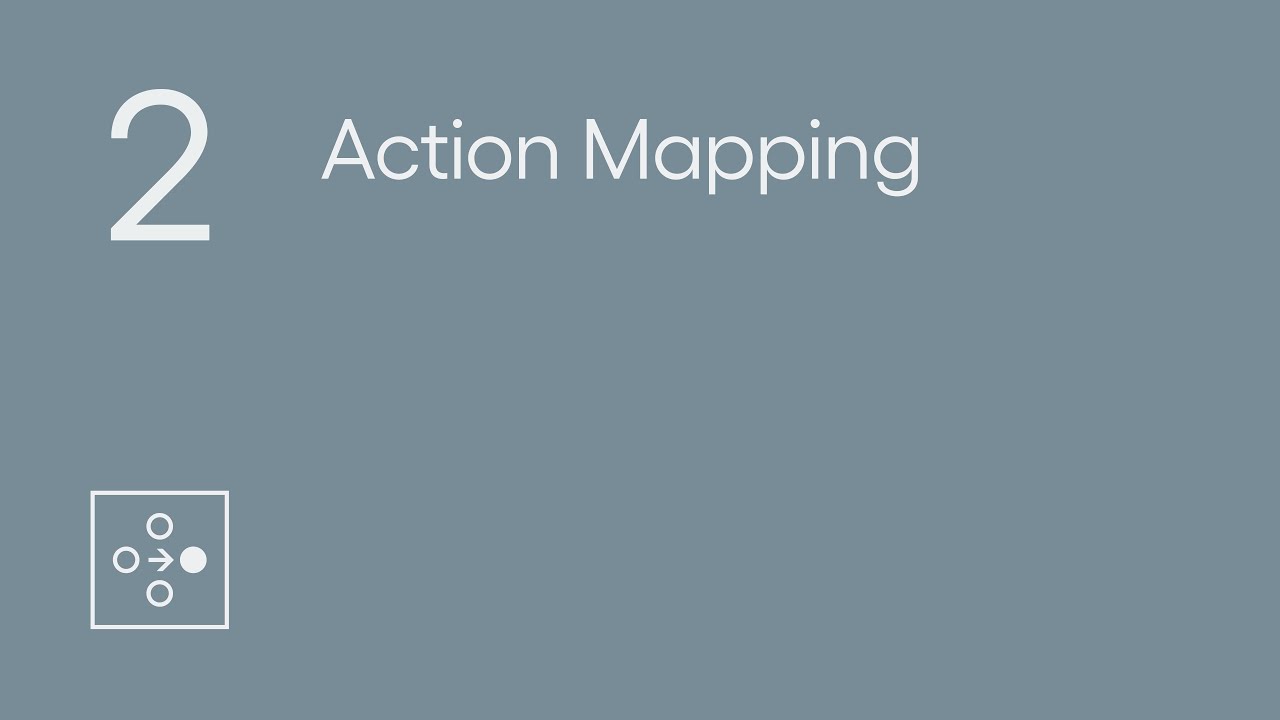
字幕を表示する
2 アクションの割り当て
この動画では、8つのモジュールを通し、ゲームのアクセシビリティを改善するための方法をデベロッパーに提案・解説します。
2.1 アクションの割り当てについて
すべてのゲームには「ジャンプ」や「撃つ」などのアクションが含まれており、ボタンやコントローラなどの様々な入力メソッドを使ってプレイヤーはそれらのアクションを実行できます。多くの場合はゲーム開発の段階で各アクションに使われる入力メソッドがデベロッパーにより決められます。
特定の入力メソッドに手や指が届かなかったり、正確なコントロールを行うのが難しいため、別の入力メソッドを好むプレイヤーもいるかもしれません。各アクションを制御する入力方法をプレイヤー自身で管理できるようにすることで、各ユーザーに見合ったレイアウトを構築することが可能になります。デフォルトのレイアウトを選択肢として提供するのも良いですが、対応する各プラットフォームと入力デバイスでプレイヤー自身が選んだ入力メソッドに対し、個別のアクションの割り当てを可能にするのがベストです。
2.2 割り当ての変更
ゲームのどの段階においても、あらゆるアクションと入力メソッドの割り当ての変更をプレイヤーが行えるようにするのが理想的です。
『大乱闘スマッシュブラザーズ』では、通常は「X」ボタンを押すとキャラクターがジャンプします。「X」入力を「つかむ」アクションに割り当ての変更をすると、キャラクターはジャンプではなく「つかむ」動作を行います。
プレイヤーはおそらく最も重要視するアクションを最も使いやすい入力メソッドに割り当てることを望みます。
例えば、『グランツーリスモSPORT』では「ブレーキ」よりも「バックギア」をプレイヤーが重要視していて、さらに「□」の入力方法がより使いやすければ「ブレーキ」から「バックギア」に「□」の入力を割り当てられます。ゲーム内のその他のアクションを変わらず制御できるように、「△」ボタンをブレーキに割り当てます。
場合によっては足りないアクションの割り当てをデベロッパーが自動化することもありますが、特定のアクションに関するアクセシビリティの制限をプレイヤーに説明するのがベストプラクティスです。そうすることでプレイヤーは変更内容をしっかり把握できます。場合によっては、プレイヤーはそのアクションが必要不可欠なものではないと判断するかもしれません。
特定の入力方法により制御されるアクションを変更するこのプロセスが「割り当ての変更」です。例えば 「X」ボタンの機能をプレイヤー自身が決定できます。または、特定のアクションに繋がる入力メソッドの変更を「割り当ての変更」として提案できます。例えば、「攻撃」の入力方法をプレイヤー自身で決めてもらいます。この割り当ての変更手法の方がプレイヤーには理解しやすいかもしれません。
通常は、プレイヤーがアクションを選択すると、ゲームプロンプトにより入力が促されます。プレイヤーがボタンを押すか、有効な入力方法をオンにすると、その設定が記録され、選択されたアクションに割り当てられます。
『ホロウナイト』の割り当ての変更もこのシステムを採用しています。「ダッシュ」などのアクションを選んで「A」ボタンを押すと、「ダッシュ」が「A」ボタンに割り当てられます。
『Forza Horizon 4』ではデベロッパーにより用意されたデフォルトのレイアウトが選択肢として提供されますが、そのレイアウトを開始点としてプレイヤー自身の構成を作ることができます。自分自身のレイアウトを構築し、「アクセル」アクションを選択すると、プロンプトにより入力が促されます。次に押した入力メソッドが「アクセル」に割り当てられます。
2.3 入力のスタッキング
1つのアクションに対し、複数の入力メソッドの割り当てを可能にすると、プレイヤーにとって便利です。
多くのゲームでは入力方法を保持するために割り当ての変更の際にデフォルト設定が上書きされます。入力方法を複数から選べるゲームの場合は、同じアクションを実行するのに複数の入力方法を使用することをプレイヤーが希望するかもしれません。
その理由として次が考えられます。普段は特定の入力方法を使ってアクションを実行していても、複数のアクションを同時に実行することが求められたり、連続で素早いアクションの実行が求められる場合に、プレイヤーが別の入力方法を希望する可能性があるためです。
例えば 『Celeste』では、ほとんどの場合はAボタンが「ジャンプ」の実行に使われますが、壁を登るときには右のトリガーをすでに押さえている状態のため、別の入力方法を「ジャンプ」に使うのが便利かもしれません。右バンパーなど右トリガーの近くに位置する入力方法が良いでしょう。
2.4 同時入力
複数の入力方法にプレイヤーがアクセスする必要がある場合は、各入力方法の割り当ての変更を選択肢として提供します。
『ゴッド・オブ・ウォー』では「L3」と「R3」を同時に押してレイジモードに入りますが、アクセシビリティの高いこれらの入力方法を「X」と「○」のアクションに割り当て変更できます。人によっては同時に2つのボタンを押すのが難しい可能性があります。
各アクションを単一の入力方法に割り当てられると理想的です。『Ghost Recon Breakpoint』でカメラモードに入るのにも「L3」と「R3」を同時に押す必要がありますが、単一の入力方法にこれを割り当てられます。ここでは、「上方向」にDパッドで設定されています。
2.5 アナログとデジタルの入れ替え
デジタルとアナログ入力の割り当ての変更と切り替え機能をプレイヤーに提供します。
「A」や「Y」ボタンなどのデジタル入力の割り当ての変更だけでなく、トリガーやアナログスティックなど、アナログ入力の割り当ての変更も可能にします。
一人称ゲームで登場する「左利き」モードでは左と右のスティックの機能を入れ替えることができます。これにより、カメラの制御は左スティックで実行されます。この設定を好むプレイヤーもいます。
必要に応じてアナログとデジタル入力の切り替えを可能にするのがベストプラクティスです。スティックを特定の方向に動かすよりもボタンを押す動作を好むプレイヤー、または、その逆のケースにこの設定は役立ちます。
アナログスティックによる方向指定を代わりにボタンで行うなどです。例えば、『Dirt Rally 2』の場合もステアリングの左と右の割り当ての変更が可能です。左スティックの水平軸を2つの異なるデジタル入力に切り替えることができます。「□」では車が左向きに、「X」では右向きにステアリングされます。
同様に、トリガーやアナログスティックの動作は1つのボタン入力に切り替えることができます。『Untitled Goose Game』では、「かがむ」や「つかむ」などのアクションのデジタル入力をアナログ入力にマッピングできます。ここでは、「つかむ」のアクションを「A」ボタンから右スティックの「右」に変更します。
単一のアナログ入力により複数のアクションが制御される場合、軸や方向を個別に割り当てるため、アクションを分離する必要が生じる可能性もあります。例えば、特定の動作を各方向ごとに分離させるなどです。
『Cuphead』では、各方向への動作は通常は左スティックの動きに割り当てられますが、これらの動作のうち1つ、または複数をデジタル入力に割り当てることもできます。ここでは、左スティックを下に押す代わりに「Y」ボタンを押せるようになりました。
2.6 入力の方法
必要に応じて、各アクションに対する入力メソッドを別のものに切り替える機能を提供します。
ゲームによっては特定のアクションに対する入力メソッドの代替案が提供されます。例えば、車のゲームのステアリング動作へのモーションコントロールの採用などです。特定の入力メソッドを使えないプレイヤーもいるため、様々な入力メソッドを持つデバイスにこれらのアクションを割り当てるのが重要です。
『Mario Kart 8 Deluxe』では、レース開始前にステアリングの割り当て先としてモーション、左スティック、またはDパッドの選択肢が提供されます。このゲームでは、ステアリングに調整を加えることで使用する入力メソッドの種類に関わらず同じように機能することを可能にしました。一般的に、モーションはカメラの角度調整に使われます。
PlayStation 4 の『Gravity Rush 2』ではカメラをコントロールするための入力メソッドとして Dualshock 4 コントローラのモーションか回転、またはアナログスティックが選択肢に与えられます。
Nintendo Switchの『Splatoon 2』と『Superhot』はどちらも照準と視点を定めるアクションにモーションコントロール、または右スティックのどちらかを選ぶことができます。タッチの場合も同じです。
『Days Gone』では、DualShock 4 のタッチパッドでメニューを移動しますが、左・右バンパーを代替案として使うこともできます。
2.7 コンテクストに基づく割り当て
ゲームの各コンテクストに応じた割り当ての変更機能を、必要に応じて提供します。
ゲームプレイ中にプレイヤーが実行できるアクションの種類は、各シーンのコンテクストごとに変化する場合があります。「コンテクスト」の例に挙げられるのは、車の運転、スポーツの試合におけるオフェンスとディフェンス、さらにメニューなどです。
例えば、『オーバーウォッチ』でラインハルトとしてプレイする場合、単一の入力メソッドでシールドを立てたり、前へ進んだりできます。ただし、キャラクターを別のものに変えると、「ジャンプ」などのアクションは使えるものの、使えるアクションの種類とコンテクストが変わってしまいます。
様々なコンテクストで共有されるグローバルな割り当てを設定することもできますが、コンテクストごとの割り当ての変更機能も提供できます。『オーバーウォッチ』では、アクションをグローバルに指定できる一方で、各キャラクターごとにアクションの割り当てを変更してこれらの設定を上書きすることも可能です。
『Ghost Recon Breakpoint』では、徒歩、車の運転、など、プレイヤーのコンテクストに基づいて割り当ての変更を行うことができます。
メニューもまた、コンテクストの1つに見なされます。『Dark Souls Remastered』では、メニューをナビゲートする際に使うアクションの多くを割り当て変更することができます。
『Slay the Spire』も同様で、さらにどの入力メソッドでも「確認」と「キャンセル」の割り当ての変更が可能です。
2.8 入力の合計を減らす
ゲームプレイに必要となる入力の数を減らすことでプレイヤーをサポートします。
プレイヤー自身が好み、より使いやすいと感じる入力方法を割り当ての変更は可能にします。さらに、ゲームプレイに必要となる入力の合計数を減らすこともプレイヤーのメリットになります。
コントロール設定の割り当ての変更機能を提供することで、使用する入力の数を減らすことができます。プレイヤーによっては、マイナーなアクションを実行するために入力の割り当ての変更をゲーム中盤で行うこともあります。ただし、これは理想的ではありません。
この方法よりも強く推奨されるのが、コンテクストに基づく割り当ての変更です。同時に使えないアクションの組み合わせ、つまり同時実行の不可能なアクションである場合に、複数のアクションに対し同じ入力方法を使えるようにします。
『Sea of Thieves』では、ボートを漕ぐときに同時に「ジャンプ」や「リロード」は実行できないため、左と右のオールの動作を「A」と「X」に割り当てを変更できます。これで、トリガーを使う必要がなくなります。
一般的には、コンテクストが多いほどにコントロールの合計数を減らせる可能性は高くなります。
プレイヤーにより実行可能なアクションの種類が変わると、その状況はすべてコンテクストの変化と見なされます。複数のコンテクスト間の違いが単一のアクションであってもこれは当てはまります。ドアなどのオブジェクトを見る、オブジェクトに近づく、またはキャラクターが宙に浮いている、なども、すべて異なるコンテクストと見なされます。
複数のアクションを同時に実行してもゲームのコアに影響が生じないのであれば、複数のアクションに対して同じ入力方法の割り当ての変更を可能にしましょう。ゲームのコアにもし影響が生じるようであれば、プレイヤー自身に妥協点を見出してもらいましょう。
『Battlefield V』ではこれが可能です。前進と飛び越える動作の両方を左スティックの「上」にマッピングして左スティックを押し上げることで両方のアクションを同時に実行できるようにします。つまり、「飛び越える」動作に別のボタンを使う必要がなくなります。
この設定をプレイヤー自身に委ねるのも良いですが、必要な入力の合計数を減らす選択肢やデフォルト設定は様々なゲームプレイの方法を提案するのに役立ちます。
『大乱闘スマッシュブラザーズ』では、左スティックを「上」に動かしジャンプするオプションがあるため、ジャンプの動作にボタンが必要なくなります。
『NHL』では『NHL ’94』で採用された、入力の合計数を減らしたスキームが提供されています。
通常はプレイするのに2本のスティックが必要なゲームを、1本のスティックのみでプレイ可能にするオプションも提供される場合もあります。多くの場合、1本は動作のコントロールに、もう1本はカメラや照準に使われます。
『Shadow of the Tomb Raider』には単一スティックモードがあり、これは、照準を合わせる動作を異なるコンテクストとみなすことで実現したものです。照準を合わせると同時に、アナログスティックの機能が動作の制御からカメラコントロールへ変化するため、2本目のスティックが必要なくなるというシステムです。
単一スティックによる照準は『GEARS 5』でも可能です。単一スティックモードを個別の選択肢とし、照準を定めていないときも単一スティックで動作とカメラをコントロールできる拡張機能が使えます。
プレイヤーが使うコントロールについて検討する際は、少数の入力でプレイする方法をいかにゲームに統合するかを考慮しましょう。入力設定の変更だけでなく、ゲームプレイを変更することも選択肢に加えることで、入力の合計数を減らし、プレイヤーをサポートできます。
この動画では、「アクションの割り当て」について解説しました。このトピックの各モジュールの動画や他のトピックの動画は、SpecialEffect DevKit のサイトでご覧いただけます。 URL:specialeffectdevkit.info
